新人基础教程,Proe合并命令使用方法与技巧
Proe软件内置有很多工具及命令等待着大家去发掘去学习,命令的学习无疑是枯燥的,但是这是基础,一定要学好!很多小伙伴不知道命令的具体作用及意义,其实通过实例学习的结合,不仅仅能够加深印象,同时也能够更快入门proe软件。下面品索教育为大家分享新人基础教程,Proe合并命令使用方法与技巧。Proe合并命令用于合并两个以及多个相邻的曲面,合并完曲面之后一般都会对曲面进行加厚或者实体化。
Proe合并命令使用方法:
一、同时选取两个特征曲面,选取的曲面会加亮显示;
二、选择【编辑】-->【合并】命令,在模型中显示了两个标识合并后保留曲面的箭头,单击操控板上的改变方向按钮,可以改变曲面保留的部分;
三、单击控制区域的完成按钮,完成曲面合并。

Proe合并命令实例新人图文教程:
第一步:新建零件
点击草绘,以top面为草绘面绘制出两条轨迹线。

第二步:扫描操作
点击扫描,选择圆为第一条轨迹,另一条曲线为第二条轨迹。
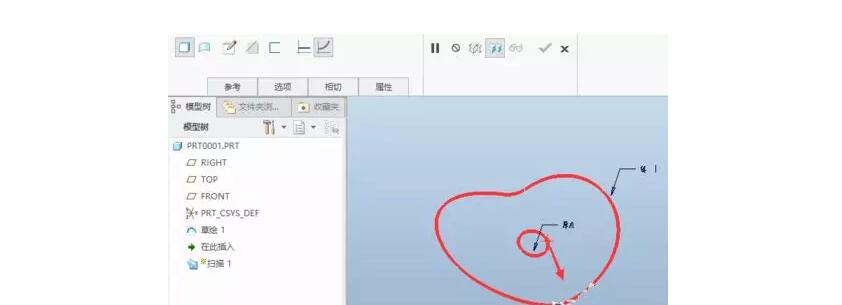
第三步:绘制扫描截面
用样条曲线绘制一条曲线作为扫描截面,修改两端的角度值分别与水平和竖直方向成90度。
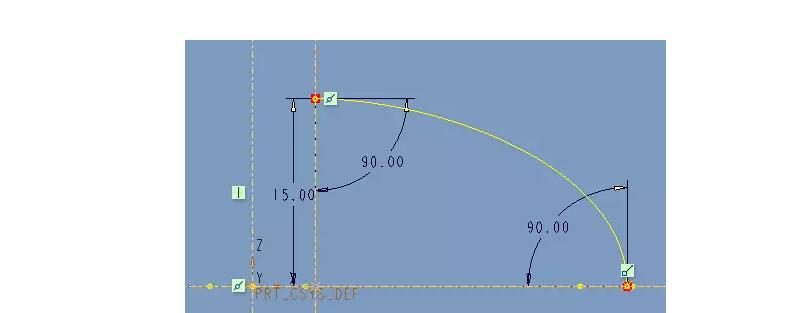
第四步:镜像操作
选择扫描出的面,点击“镜像”,选择front面为镜像平面,将曲面镜像到另一边。

第五步:切换模式
我们切换到线框模式,可以看到在没有合并的时候,两个面之间的线是显示为绿色的。
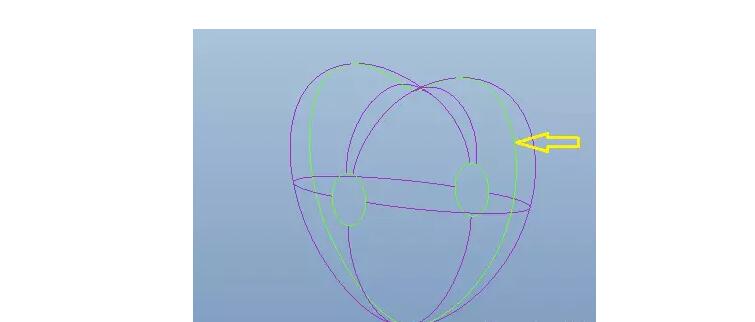
第六步:合并曲面
选中两个曲面,点击工具栏中的合并,可以看到,合并完后线条显示为紫色。
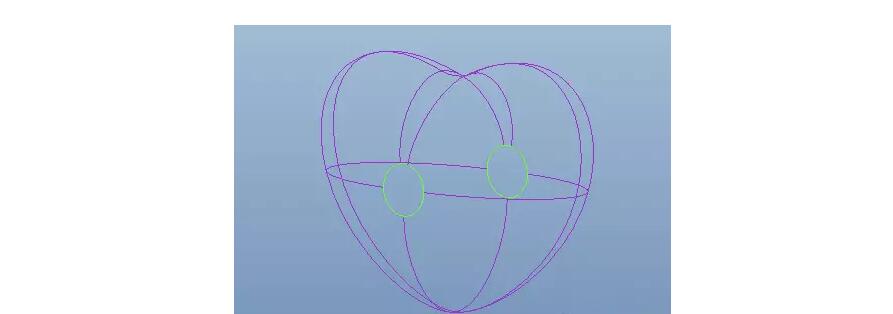
大家需要注意的是,PROE元件操作的合并是曲面与曲面的合并,而共享数据的合并/继承是与外部零件的合并或是剪切,用途是不一样的!
PROE参照合并和继承最大的区别:
1,继承包含原始特征,修改方便。
2,合并不含特征。
附:PROE5.0组件中合并与切除,零件中合并与继承
(组件中使用元件操作合并及切除零件;零件中共享数据合并与继承用法)
1,在组件中选择编辑,元件操作。可以通过合并与切除修改零件。
2,在当个零件下选插入,共享数据。可以通过合并与继承命令来修改单个零件。
猜你喜欢
![]()